 En Estivi se permite añadir páginas, como la función de un buscador/ directorio típico de toda la vida, además está especializado en crear páginas (véase Estivi AddContent).
En Estivi se permite añadir páginas, como la función de un buscador/ directorio típico de toda la vida, además está especializado en crear páginas (véase Estivi AddContent). Todas las páginas que se añadan también se incorporarán al Índice. Por lo tanto cualquier buscador, como por ejemplo Google verá tu link.
En este tutorial vamos a explicar paso por paso como añadir una página a Estivi. Usaremos capturas de pantalla (imágenes) para que toda la explicación sea más visual y fácil de entender para el usuario novato. ¡Allá vamos!
Paso 1
Buscamos el link donde pone "Añadir a Estivi: Página" y clicamos en él.

Paso 2
Cuandonos nos salga ésta pantalla, en la que nos da a elegir que queremos hacer, si añadir una página o crear una página, elegimos la primera: "Añadir una página a Estivi".

Paso 3
Llegó la hora de introducir todos los datos de la página que queramos añadir. Debemos rellenar los siguientes campos:
Título: Que sea corto y que "vaya al grano". Escribiremos el tema principal del que trate nuestra página.
Descripción: Metemos en 2 líneas una breve descripción sobre lo que trata nuestra página.
Url: Tenemos que escribir la URL exacta de la página que vayamos a añadir. Debe contener "http://www.", de tal manera que quede así (ejemplo): http://www.estivi.es
Url de la imagen: Aquí de nuevo tenemos que introducir otra URL más pero ésta vez la de nuestra imágen. Es ideal que escojamos una imágen que se vea bien y que tenga un tamaño de 60 x 60 píxeles.

Paso 4
En el paso 4, tenemos que introducir todas las keywords que tengan que ver con la página que estamos añadiendo. Las keywords son las palabras clave con las que los usuarios de Estivi llegarán hasta ti. Si tu web trata de bicis, algunas keywords podrían ser:
-bici
-bicis
-bicicleta
-bicicletas
-ciclismo
-ciclistas
No hay límite de keywords así que podemos añadir tantas como queramos. Recuerda que cada keyword debe ir en una nueva línea.

Si todo lo hemos hecho bien, deberíamos ver una pantalla parecida a ésta, en la que nos informe que nuestra página se ha añadido correctamente.

Finalmente
No estaría de más comprobar un tiempo después, tal vez unos días, si nuestra página ha sido aprobada haciendo una búsqueda nosotros mismos usando una de las keywords que pusimos al añadir nuestra página. En el ejemplo que mostramos usamos la keyword "Rutas en bici", le damos a "Buscar con Estivi" y ¡guala! nos aperece nuestra página.

Fuente: Como añadir una página a Estivi





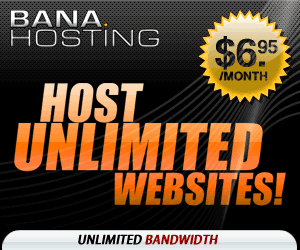

0 comentarios:
Publicar un comentario